|
|
|
UPC-A, UPC-E, EAN13, EAN8 et Bookland codes à barres sont largement utilisés dans le commerce de détail. Ils ont besoin de la somme de contrôle. Qu'est-ce qu'ils codent est également connu comme GTIN.
Avec Barcodesoft UPCA EAN13 package de polices de code à barres et Microsoft ® Office ®, il n'a jamais été aussi facile d'imprimer le code barres EAN13 UPCA à partir de votre ordinateur Windows et l'imprimante de bureau.
1. Copier toutes les polices true type (*.ttf) Sous le dossier des polices à votre répertoire c:\Windows\Fonts.
2. Ouvrez l'invite DOS. Si vous utilisez Windows Vista ou Windows 7, s'il vous plaît Ouvrez l'invite DOS en tant qu'administrateur.
S'il vous plaît allez dans le dossier suivant
CD C:\Program Files (x86)\Common Files\Barcodesoft\FontUtil
Tapez la commande DOS suivante pour enregistrer crUFLbcs.dll
regsvr32 crUFLbcs.dll

Si l'enregistrement échoue, s'il vous plaît utiliser la commande DOS suivante pour l'enregistrer.
Regtlibv12 est un utilitaire de Windows. NET Framework 2.0.
Regtlibv12 _cruflbcs.tlb
3. Démarrez Microsoft ® Access ® et le niveau de sécurité du changement
Si vous utilisez Access 2000 ou Access 2003, s'il vous plaît cliquez sur le menu Outils ==> Sécurité ==> Assistant de sécurité de niveau utilisateur. Définir le niveau de sécurité sur "Activer toutes les macros".
Si vous utilisez Access 2007, s'il vous plaît cliquez sur le bouton Microsoft Office 
Cliquez ensuite sur "Options d'accès", il apparaîtra une boîte de dialogue. Choisissez "Trust Center", cliquez sur "Paramètres du Centre de fiducie". Définissez les paramètres des macros sur "Activer toutes les macros", comme indiqué ci-dessous.

4. Appuyez sur Alt + F11 pour ouvrir l'accès à Microsoft ® Visual Basic Editor.

5. De éditeur Visual Basic, choisissez le menu Outils ===> Références. Il apparaîtra une boîte de dialogue. Cliquez sur le bouton Parcourir et choisissez cruflbcs.dll à partir de votre dossier de travail.
Habituellement, c'est dans C:\Program Files (x86)\Common Files\Barcodesoft\FontUtil dossier.
Cochez la case à côté de la bibliothèque crUFLBcs Type de 1,0, comme indiqué ci-dessous. Puis cliquez sur le bouton OK.

6. Appuyez sur Ctrl + M, il ouvrira un dialogue, choisissez barcodesoft.bas sous
C:\Program Files (x86)\Common Files\Barcodesoft\FontUtil dossier. Puis cliquez sur "Ouvrir".

Si UPCA ou la fonction EAN13 semble différent des codes ci-dessous,
s'il vous plaît copiez et collez le code suivant pour le remplacer dans le module Barcodesoft.
Public Function UPCA(strToEncode As String) As String
Dim obj As cruflBCS.CLinear
Set obj = New cruflBCS.CLinear
UPCA = obj.UPCA(strToEncode)
Set obj = Nothing
End Function
Public Function UPCE(strToEncode As String) As String
Dim obj As cruflBCS.CLinear
Set obj = New cruflBCS.CLinear
UPCE = obj.UPCE(strToEncode)
Set obj = Nothing
End Function
Public Function Ean_13(strToEncode As String) As String
Dim obj As cruflBCS.CLinear
Set obj = New cruflBCS.CLinear
Ean_13 = obj.EAN13(strToEncode)
Set obj = Nothing
End Function
Public Function Ean_8(strToEncode As String) As String
Dim obj As cruflBCS.CLinear
Set obj = New cruflBCS.CLinear
Ean_8 = obj.EAN8(strToEncode)
Set obj = Nothing
End Function
Public Function Bookland(strToEncode As String) As String
Dim obj As cruflBCS.CLinear
Set obj = New cruflBCS.CLinear
Bookland = obj.Bookland(strToEncode)
Set obj = Nothing
End Function
7. Fermez Visual Basic et revenir à votre base de données Access. Maintenant, créez un état en mode Création et tapez l'une des macros suivantes dans le champ où vous voulez montrer UPCA EAN13 code à barres avant d'appliquer police de caractères, tels que UpcEanM:
=UPCA([data.code])
=SEPC([data.code])
=ean13([data.code])
=ean8([data.code])
=bookland([data.code])
S'il vous plaît noter que "données" est le nom de la table, "code" est le nom du champ.
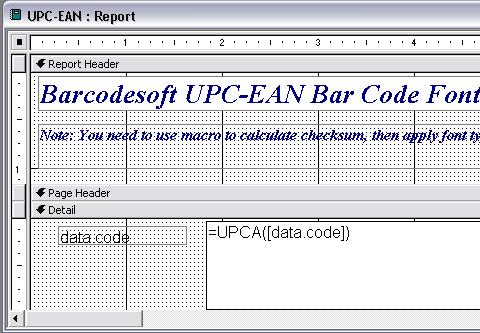
8. Clic droit sur le champ que vous voulez afficher UPCA EAN13 code à barres. Choisissez Propriétés dans le menu contextuel. Appliquez l'une des polices de caractères de polices appropriées sur le terrain, tels que UpcEanM.

Pour plus d'informations sur code EAN / UPC Bar Code, s'il vous plaît cliquer BarCodeSoft EAN UPC Code à barres .
Microsoft and the Office logo are trademarks or registered trademarks of Microsoft Corporation in the United States and/or other countries.
|
|
|